Wir waren beim Kunden vor Ort. Wir haben alle notwendigen Kundendaten für einen Wartungsvertrag sowie die Gerätedaten. Folgen wir also unserem Kerngeschäft und bieten dem Kunden eine turnusmäßige Prüfung an.
Vertragsangebot erstellen und drucken
Wir haben unsere Anlage mit den Gerätedaten bereits angelegt und wechseln auf den Reiter „Verträge“.
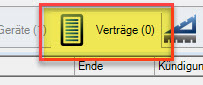
Wir legen den Vertrag über den Button „neu“ an. Es können beliebig viele Verträge pro Anlage angelegt werden!
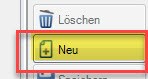
Im Hauptfenster des Vertrages füllen wir nun die Kopfdaten.
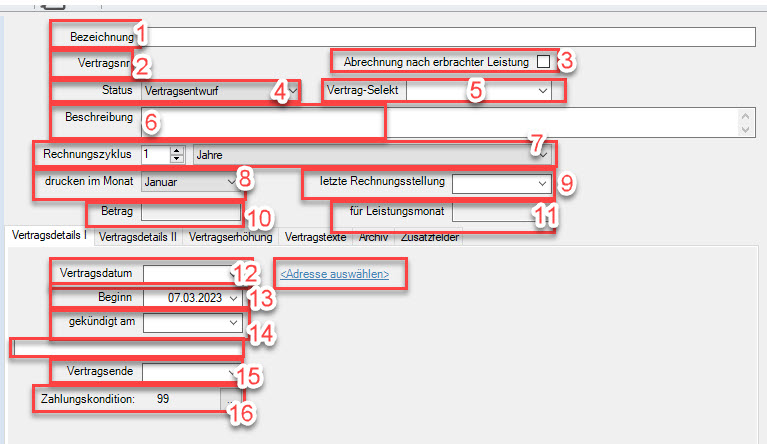
Schauen wir uns die Felder im Detail an.

Die Bezeichnung (1) des Vertrages ist von den unternehmerischen Festlegungen abhängig. Schauen wir uns ein paar Beispiele an:






Die Bezeichnung sollte immer in Zusammenhang mit der Beschreibung (6) gesehen werden
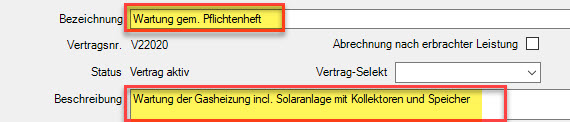
In jedem Fall sollte auf Unternehmensebene eine Festlegung zu der einheitlichen Nutzung der Felder Bezeichnung und Beschreibung getroffen werden.
In diesem Beispiel verwenden wir als Bezeichnung eine interne Zeichenfolge über die Geräteart, den Brennstoff und den Notdienstanteil. Die Beschreibung ist eine „offizielle“ Textvariante für den Kunden, die auch im Vertragsformular ausgedruckt wird.
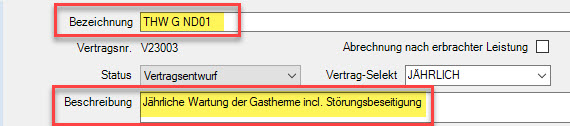
Die Vertragsnummer (2) wird vom System nach der ersten Speicherung automatisch vergeben. Die Nummernvergabe erfolgt fortlaufend entsprechend der Festlegungen im Firmenstamm durch den Admin.

Die Berechnung der Vertragspauschale kann voll automatisch erfolgen, d.h. zu einem festgelegten Stichtag – unabhängig von der Ausführung – wird die Vertragsrechnung erstellt. In besonderen Fällen kann es aber notwendig sein, dass die Vertragsrechnung erst nach aufgeführter Wartung erstellt wird. Dafür wird die Funktion „Abrechnung nach erbrachter Leistung“ (3) aktiviert (Haken setzen).
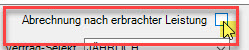
Der Status (4) bleibt zunächst auf „Vertragsentwurf“ stehen, solange wir noch in der Erstellung unseres Angebotes sind.
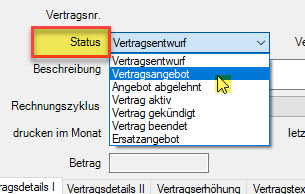
Folgende Status stehen uns im Vertrag zur Verfügung:
| Vertragsentwurf | Wir befinden uns in der Datenerfassung für ein Angebot |
| Vertragsangebot | Der Kunde hat unser Angebot erhalten |
| Angebot abgelehnt | Der Kunde hat unser Angebot abgelehnt |
| Vertrag aktiv | Der Kunde hat einen bestehenden Vertrag mit uns |
| Vertrag gekündigt | Der Kunde hat den Vertrag gekündigt |
| Vertrag beendet | Der Vertrag ist fristgemäß ausgelaufen oder wurde ohne Kündigung beendet (z.B., weil der Vertragspartner gestorben ist) |
| Ersatzangebot | Der Kunde hat von uns ein Alternativangebot erhalten |
Die Nutzung des Vertrags-Selekts (5) sollte ebenso wie die Bezeichnung oder Beschreibung einmal auf Unternehmensebene festgelegt werden. In diesem Beispiel nutzen wir die Abrechnungsintervalle.
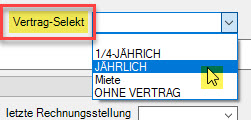
Dieses Selekt steuert aber auch die Berechnung der automatischen Vertragsrechnungen. Deshalb sind Kriterien von Kunden, Vertragsarten oder sonstigen organisatorischen Merkmalen als Selekt denkbar.
Schauen wir uns die weiteren Felder in den Vertragskopfdaten an.

Der Rechnungszyklus (7) legt fest, wie oft die Vertragsrechnung erstellt wird. Dabei stehen uns sowohl Monate als auch Jahre als Zyklus zur Verfügung. Die Standardeinstellung für die meisten Verträge wird wohl 1 Jahr sein. Über die Anzahl können wir jedoch jedes beliebige Intervall einstellen.

In Verbindung mit dem Rechnungszyklus legen wir noch fest, ab welchem Monat die Rechnung erstellt werden soll. Nehmen wir an, der Kunde hat einen Vertrag zum 01.01. eines Jahres abgeschlossen und er bekommt einmal im Jahr – jeweils zu Beginn des Vertragsjahres – seine Rechnung. Dann stellen wir „drucken im Monat“ (8) auf Januar.
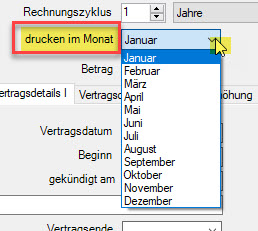
In dem Feld „letzte Rechnungsstellung“ (9) sehen wir auf einen Blick, wann die letzte Vertragspauschale in Rechnung gestellt wurde. Bei der Nutzung der Funktion „automatische Drucke“ wird dieses Feld automatisch vom System gefüllt. Bei einer manuellen Berechnung kann das Feld selbstverständlich auch manuell gefüllt werden.

Das Feld „Betrag“ (10) füllt sich durch die Positionserfassung. Das Feld „für Leistungsmonat“ (11) steht in direktem Zusammenhang mit dem Feld „letzte Rechnungsstellung“ und wird ebenfalls automatisch vom System gefüllt.

Weiter geht es mit den Vertragsdetails I.
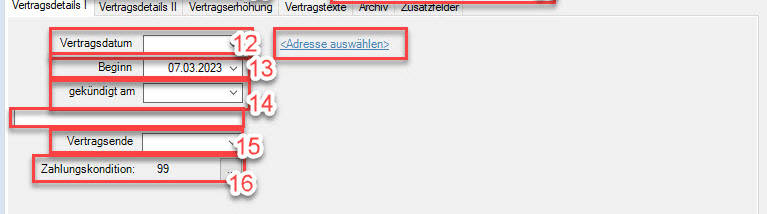
Das Vertragsdatum (12) ist in unserem Beispiel das Datum, an dem unser Angebot erstellt wird. Um den Kalender aufzuklappen, klicken wir auf den „Pfeil nach unten“ neben dem Eingabefenster.
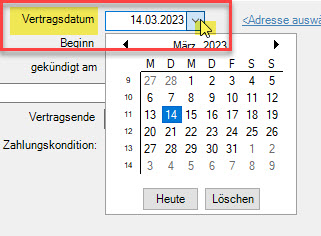
Mit dem Beginn (13) ist der Tag gemeint, ab dem der Vertrag gültig ist. In unserem Beispiel rückwirkend zum 01.01.2023.
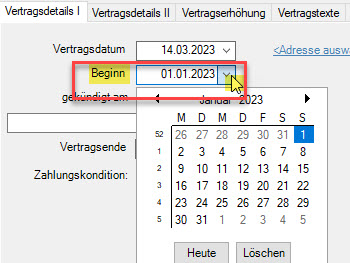
Mit den Feldern „gekündigt am“ (14) und „Vertragsende“ (15) beschäftigen wir uns in der Lektion zum Thema Kündigungen.
Widmen wir uns den Zahlungskonditionen (16). Das System schlägt automatisch die Zahlungskondition „99“ vor, d.h. zahlbar ohne Abzug innerhalb von 14 Tagen. Die Zahlungskondition im Vertrag übersteuert eventuell hinterlegte Zahlungskonditionen auf dem Debitoren oder in der Anlage.
Wollen wir die Zahlungskondition für diesen Vertrag ändern, wechseln wir über die 3 Punkte in die Konditionstabelle und übernehmen von dort die gewünschten Zahlungsbedingungen.

Werfen wir einen Blick auf die weiteren Reiter des Vertrages. Die Vertragsdetails II füllen sich im Laufe der Angebotsbearbeitung. Das schauen wir uns gleich an.
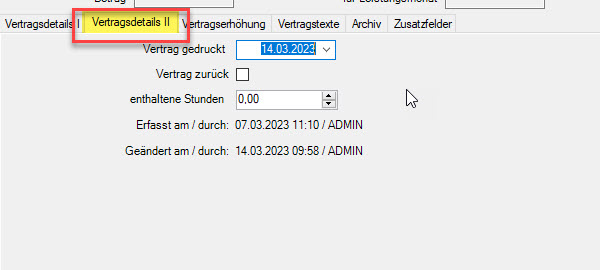
Die automatische Vertragserhöhung schauen wir uns im Kapitel der Vertragsaktivierung an.
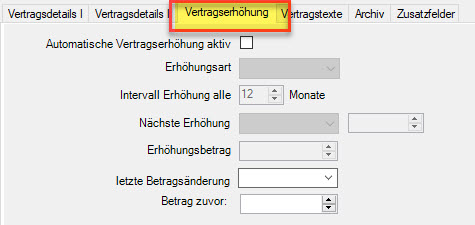
Die Vertragstexte sind abhängig von den verwendeten Formularen. Ob es sich hierbei um formlose Anschreiben oder rechtsrelevante Vertragsinhalte handelt, sollte einmal auf Unternehmensebene festgelegt werden.

Auf dem Reiter „Archiv“ haben wir direkten Zugriff auf zum Vertrag archivierte Dokumente, ohne in das Archiv wechseln zu müssen.

Auf dem Reiter „Zusatzfelder“ stehen uns 10 Benutzerfelder zur freien Verfügung.

Die Verwendung der Benutzerfelder wird in den Einstellungen zum Wartungswesen festgelegt. Die Felder sollten einmal auf Unternehmensebene definiert und durch den Admin eingerichtet werden. Mehr dazu im Kapitel Grundeinstellungen.
Zurück zum Wartungsvertrag. Wir haben die Kopfdaten vervollständigt und wechseln nun in die Positionserfassung, um die Leistungen des Vertrages zu erfassen.
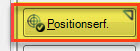
Die Positionserfassung ist in allen Vorgängen in KWP-bnWin.net identisch. In der Mehrheit werden wir uns für eine Artikelposition ohne Titel entscheiden.
Die erfassten Positionen werden im Vertrag angezeigt.

In unserem Beispiel erfassen wir noch eine Textposition als Vortext für die Rechnung.
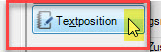
Die Summe unserer erfassten Positionen wird nun im Feld Betrag des Vertrages angezeigt.
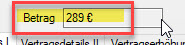
Kommen wir zu den Vertragstexten. In unserem Beispiel wird dieser Text im Formular an der Stelle „besondere Vereinbarungen“ eingefügt und beschreibt den kostenlosen Stördienst. Damit alle im Unternehmen identische Texte verwenden, haben wir diesen als Textbaustein angelegt, der über die 3 Punkte am rechten Fensterrand aufgerufen und übernommen werden kann.

Im Normalfall werden wir das Vertragsangebot an die in der Wartungsanlage hinterlegte(n) Adresse(n) schicken. Für die wenigen Ausnahmen können wir aber auch in den Vertragsdetails I über den Link „Adresse auswählen“ eine andere Empfängeradresse aus dem Adresswesen übernehmen. Diese übersteuert dann die primäre Rechnungsadresse aus den Zuordnungen der Wartungsanlage.
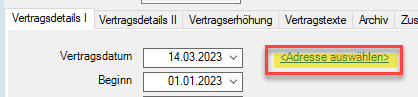
In unserem Beispiel sind die Anlagen- und primäre Rechnungsadresse identisch und wir verwenden keine zusätzliche Adresse.
Um das Vertragsangebot zu drucken, müssen wir auf dem Reiter „Verträge“ stehen und den Vertrag markieren (falls mehrere Verträge vorhanden sind).

In der rechten Menüleiste wählen wir „Drucken“ und den Unterpunkt „Vertragsdruck“.
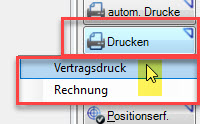
Es öffnet sich das Druckfenster „Ausdruck Vertrag“ mit verschiedenen Druckoptionen.
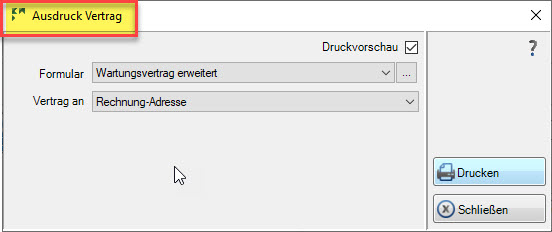
Aktivieren wir die „Druckvorschau“ mit einem Haken, können wir uns das Dokument vor dem eigentlichen Druck auf dem Bildschirm anzeigen lassen.
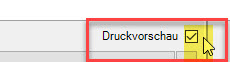
In der nächsten Zeile wählen wir das passende Formular für unseren Druck aus. Das Menü öffnet sich mit dem „Pfeil nach unten“ rechts neben dem Eingabefenster.
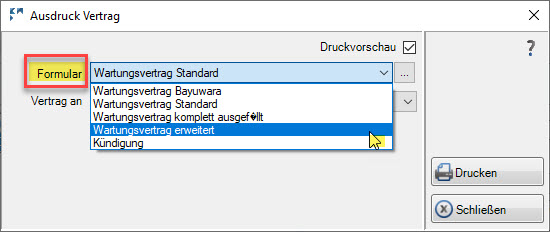
In der nächsten Zeile wählen wir den Vertragspartner, wenn dieser von der primären Rechnungsadresse der Anlage abweicht.
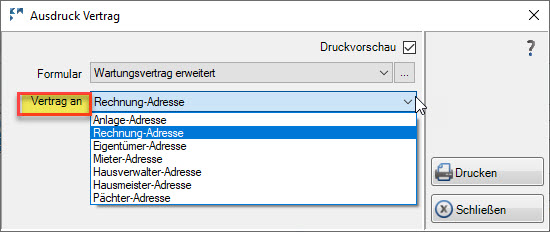
Auf dem Reiter „Zuordnung“ sind die Adressen mit der entsprechenden Rolle hinterlegt, die sich im Druckmenü des Vertrages ansteuern lassen.
Sind unsere Eingaben vollständig, starten wir mit dem Button „Drucken“.
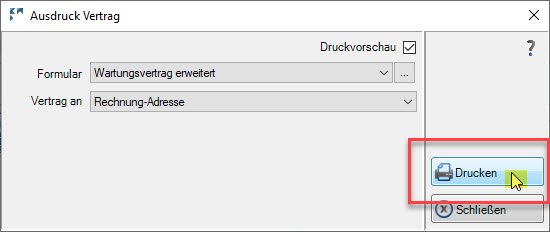
Die Wartungsvertragsformulare können mit separaten Abfragen gefüllt werden, die dann an entsprechender Stelle im Angebot gedruckt werden. In diesem Beispiel ist es z.B. die Vertragslaufzeit (1 Jahr).
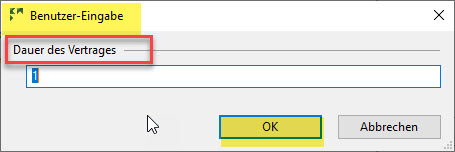
Nach dem Druck erfolgt die Abfrage zur automatischen Statusänderung. Ist das Angebot fertig zum Versand an den Kunden, beantworten wir diese Frage mit „JA“.
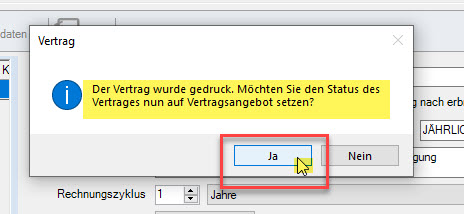
Das System hat den Status in „Vertragsangebot“ geändert.
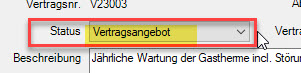
Mit dem Druck wurde in den Vertragsdetails II automatisch das Druckdatum aktualisiert. Wir haben nun noch die Möglichkeit Planstunden zu hinterlegen.
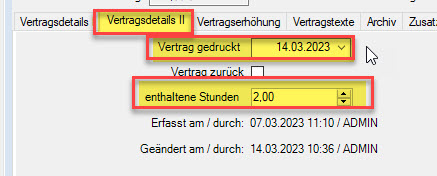
Das Angebot ist fertig. Warten wir nun, bis der Kunden den Vertrag mit uns abschließt.
Verträge aktivieren
Unser Kunde hat blitzschnell unterschrieben, so dass der Vertrag zwei Tage nach dem Angebot schon wieder bei uns vorliegt. Wir aktivieren nun den Vertrag im System.
Wir wechseln in der Anlage auf den Reiter „Verträge“ und dort auf die „Vertragsdetails II“.
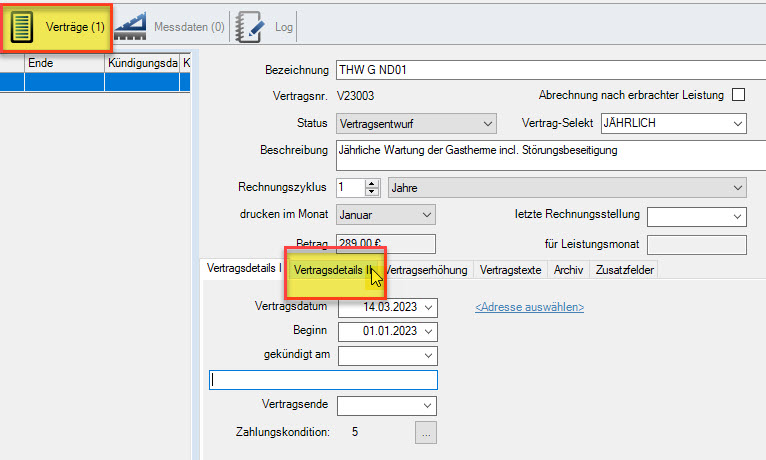
Auf den Vertragsdetails II (1) setzen wir den Haken bei „Vertrag zurück“ (2). Der Status wird durch den Haken automatisch auf „Vertrag aktiv“ (3) gesetzt.
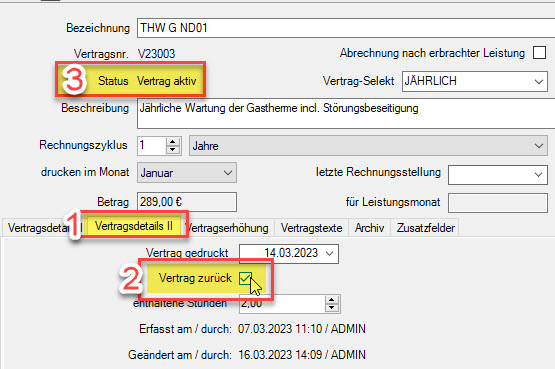
Schauen wir uns die Vertragsdetails I genauer an. Als Vertragsdatum nehmen wir in unserem Beispiel den Tag, an dem der Kunde den Vertrag unterschrieben hat. Das kann unternehmensspezifisch festgelegt sein. Der Vertrag wurde rückwirkend zum 01.01.2023 abgeschlossen (Beginn).
Dieser Vertrag ist unbefristet und verlängert sich ohne Kündigung automatisch um ein weiteres Jahr. Deshalb bleibt bei diesem Beispiel das Vertragsende leer. Wer jedoch einen befristeten Vertrag aktiviert, der automatisch zu einem festen Stichtag endet, trägt hier gleich ein Datum ein. So wird verhindert, dass automatische Vertragsrechnungen nach Vertragsende erstellt werden.
Die Zahlungskonditionen entsprechen dem Angebot.
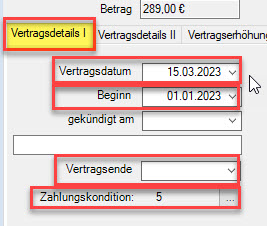
Wir haben die Möglichkeit für jeden Vertrag eine automatische Vertragserhöhung einzurichten. Diese Funktionalität schauen wir uns etwas später in dieser Lektion an.
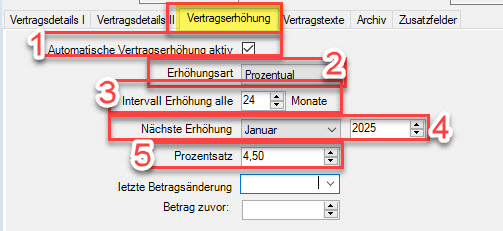
Je nach den Festlegungen im Unternehmen könnten die Zusatzfelder des Vertrages bei der Vertragsaktivierung von Bedeutung sein.
In unserem Beispiel wird über ein Benutzerfeld festgelegt, ob Ersatzteile im Vertrag enthalten sind oder nicht. Das ist maßgeblich für die Rechnungslegung (mit informativem Charakter).
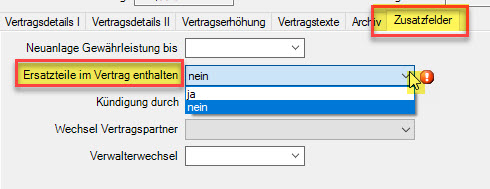
Verträge abrechnen
Verträge abrechnen (manuell)
In diesem Beispiel ist der Vertrag im März rückwirkend zum 01.01. des Jahres abgeschlossen worden. Die automatischen Drucke für den Monat Januar sind bereits erledigt und wir nutzen nun die Möglichkeit, die Rechnung manuell zu erzeugen.
Wir wählen in der rechten Menüleiste den Button „Drucken“ und den Unterpunkt „Rechnung“.
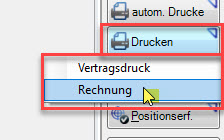
Das System fragt uns automatisch, ob der eingestellte Leistungsmonat Januar richtig ist. Ja, denn der Vertragsbeginn ist Januar und wir haben im Vertrag „drucken im Monat: Januar“ eingestellt.
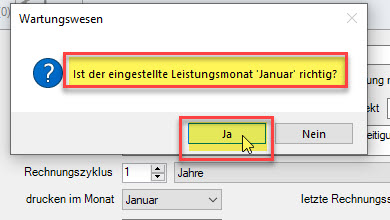
Es öffnet sich das Druckmenü für die Rechnungen. Da wir das Druckmenü an anderen Stellen ausführlich erläutert haben, beschränken wir uns hier auf die Kurzfassung. Wir wählen die gewünschten Optionen und starten unseren Druck.
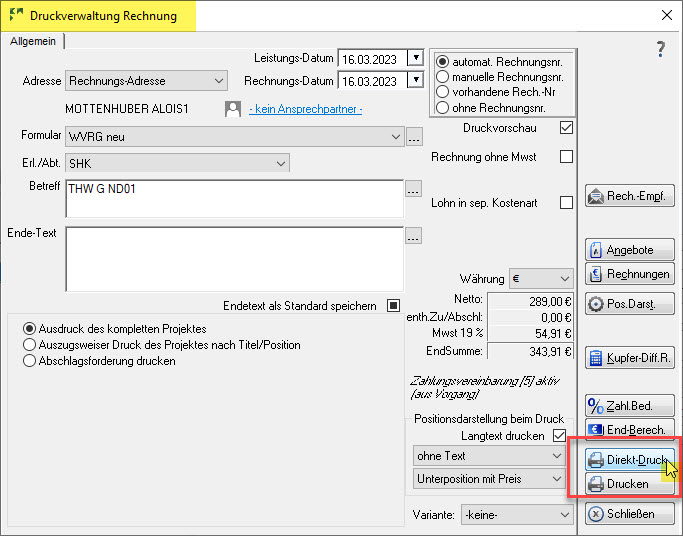
Wir haben die Vertragsrechnung erzeugt.
Nach dem Druck fragt uns das System automatisch, ob die entsprechenden Daten anhand des Rechnungszyklus hochgesetzt werden sollen. Da unsere Rechnung fehlerfrei ist, bestätigen wir mit „JA“.
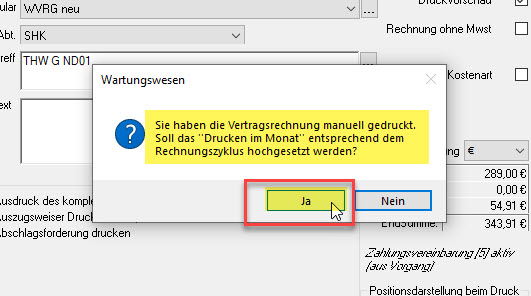
Im Vertrag ist jetzt das Datum der Rechnungslegung eingetragen und der von uns gewählte Leistungsmonat. Anhand dieser Einträge weiß das System bei den automatischen Drucken, wann die nächste Rechnung fällig ist.
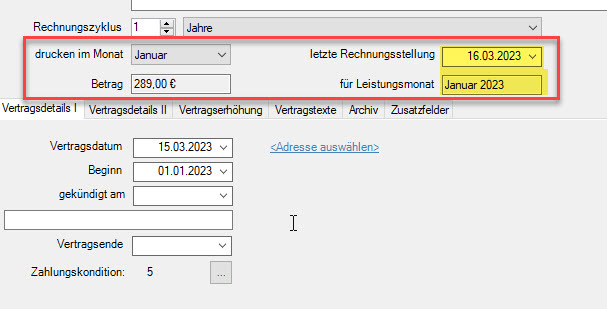
Verträge abrechnen (automatisch)
Schauen wir uns die Funktion näher an. In der rechten Menüleiste finden wir „autom. Drucke“.
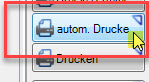
Im Fenster der automatischen Drucke wählen wir den Reiter „Rechnungen (Verträge)“. Wir haben dort verschiedene Selektionskriterien.
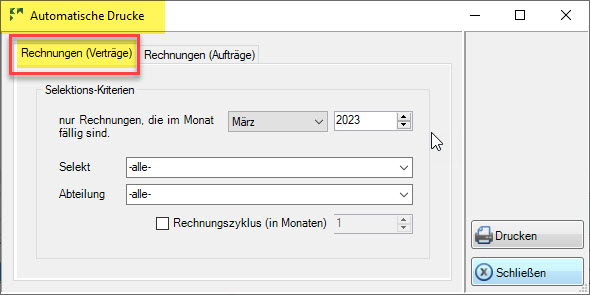
Zunächst wollen wir nur die Rechnungen drucken, die in einem bestimmten Monat fällig sind. Hier greift das System auf das Feld „drucken im Monat“ des Vertrages zurück. Vorgeschlagen wird automatisch der aktuelle Monat.
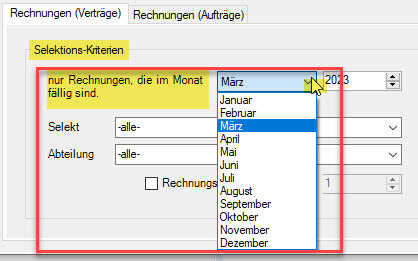
In unserem Beispiel greifen wir auf den Vertrag zu, für den wir gerade die aktuelle Jahresrechnung 2023 geschrieben haben und dessen Rechnung im Januar fällig ist. Da die Rechnung 2023 geschrieben ist, setzen wir das Jahr in den Selektions-Kriterien der Rechnungslegung auf 2024.
Hier kommen wir in die Abhängigkeit der Rechnungslegung zum Feld „letzte Rechnungsstellung“ sowie „für Leistungsmonat“ des Vertrages. Würden wir das Jahr 2023 stehen lassen, würde KWP-bnWin.net für diesen Vertrag keine Rechnung mehr erzeugen. Letzte Rechnungsstellung am 16.03.2023 für Leistungsmonat Januar sagt ja aus, dass die Rechnung 2023 erledigt ist.
Da wir in den Selektions-Kriterien aber Januar 2024 angeben, erkennt das System, dass die Rechnung 2024 noch nicht erstellt ist.
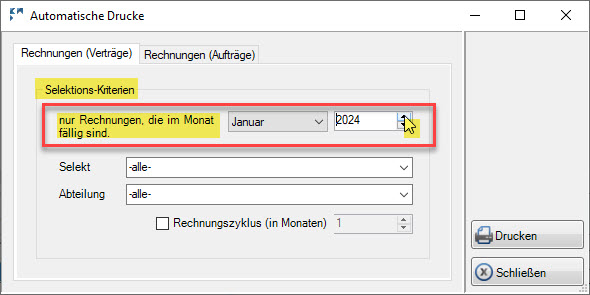
Als zusätzliches Kriterium können wir das Selekt der Verträge auswählen.
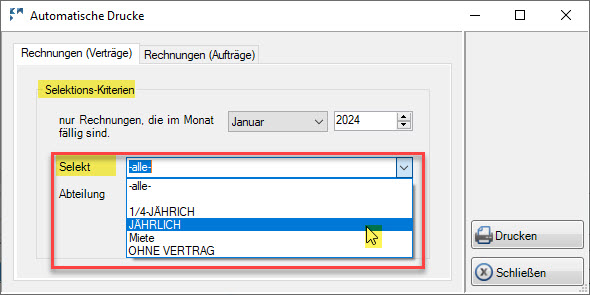
Die Liste ist identisch mit dem Vertrags-Selekt.
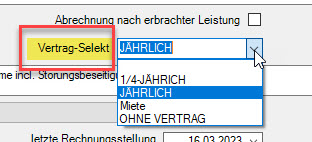
Außerdem können wir noch eine einzelne Abteilung selektieren, wenn dies gewünscht ist.
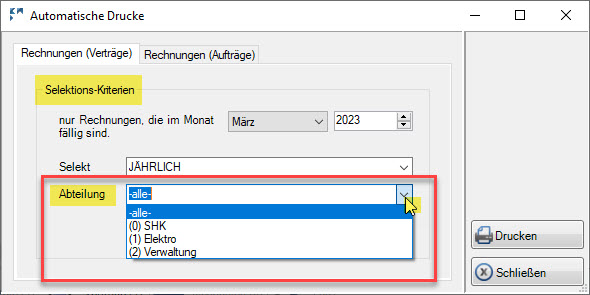
Zu guter Letzt besteht die Möglichkeit, die Rechnungen nur für bestimmte Rechnungszyklen zu erstellen. In diesem Beispiel wollen wir nur für die Verträge eine Rechnung schreiben, bei denen die Rechnung einmal im Jahr (also alle 12 Monate) erstellt wird. Verträge, die halbjährlich oder öfter eine Rechnung bekommen, sind dann nicht berücksichtigt. Wir dürfen natürlich nicht vergessen für die anderen Rechnungszyklen ebenfalls den automatischen Druck anzuschieben.
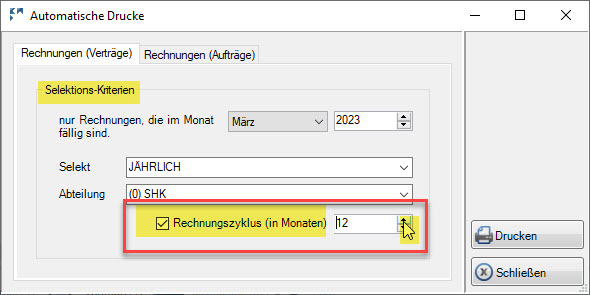
Haben wir alle Einstellungen wie gewünscht vorgenommen, starten wir den Stapeldruck mit dem Button „Drucken“.
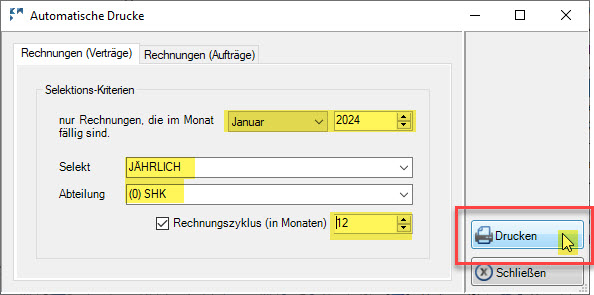
Wir kommen in die Druckverwaltung, treffen die von uns gewünschten Einstellungen und „Drucken“. Bei den Einstellungen denken wir daran, dass wir jetzt eine Anzahl von x-Rechnungen drucken und keine individuelle Einstellung für eine einzelne Rechnung vornehmen.
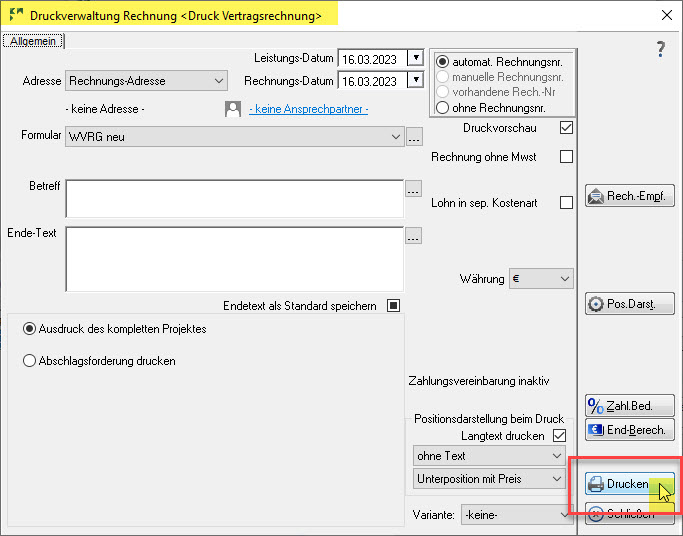
Im Vertrag selber sehen wir, dass die Rechnung für den Leistungsmonat Januar 2024 erstellt wurde. Diese Verträge berücksichtigt das System also erst wieder bei der Rechnungslegung für den Monat Januar 2025 (bei jährlichem Rechnungszyklus).

Verträge abrechnen (nach erbrachter Leistung)
Bislang haben wir die Vertragsrechnung völlig unabhängig von der Vertragsleistung gestellt – zu Beginn des Vertragsjahres. Es wird aber auch Konstellationen geben, bei denen die Vertragsrechnung erst nach erbrachter Leistung erstellt wird. Für diese Fälle erfolgt die Einrichtung der Verträge gleichlautend zu der bisherigen Beschreibung.
Dann wechseln wir auf den Reiter „Vertragsdetails I“ und aktivieren die Funktion „Abrechnung nach erbrachter Leistung“, in dem wir einen Haken in das Feld setzen. Mit dem Haken wird das Feld „drucken im Monat“ automatisch geleert.
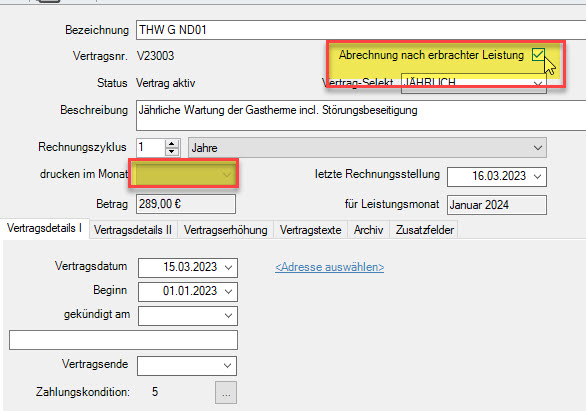
All diese Verträge manuell zu filtern und bei der Bearbeitung der rücklaufenden Wartungsaufträge an die Berechnung der Vertragspauschale zu denken ist möglich, aber umständlich. Deshalb bietet KWP-bnWin.net auch hier einen Automatismus.
Wir verknüpfen die Wartung mit den Vertragspositionen, so dass bei der Erstellung des Wartungsauftrages die Vertragspositionen in eben diesen Wartungsauftrag automatisch übernommen werden. Schauen wir uns das einmal in der Praxis an.
Wir haben einen Vertrag und eine Wartung in unserer Wartungsanlage angelegt (Details dazu auch in der Lektion Wartungen). Wir wechseln im Vertrag in die Positionserfassung. Wir öffnen die entsprechende Position (1) und gehen auf den Reiter „Wartungsintervalle“ (2). Dort werden uns alle Wartungsintervalle der Wartungsanlage angezeigt. Wir aktivieren das gewünschte Wartungsintervall (3) und „Speichern“ (4) unsere Eingabe.
Es besteht die Möglichkeit einzelne Vertragspositionen unterschiedlichen Wartungen zuzuordnen.
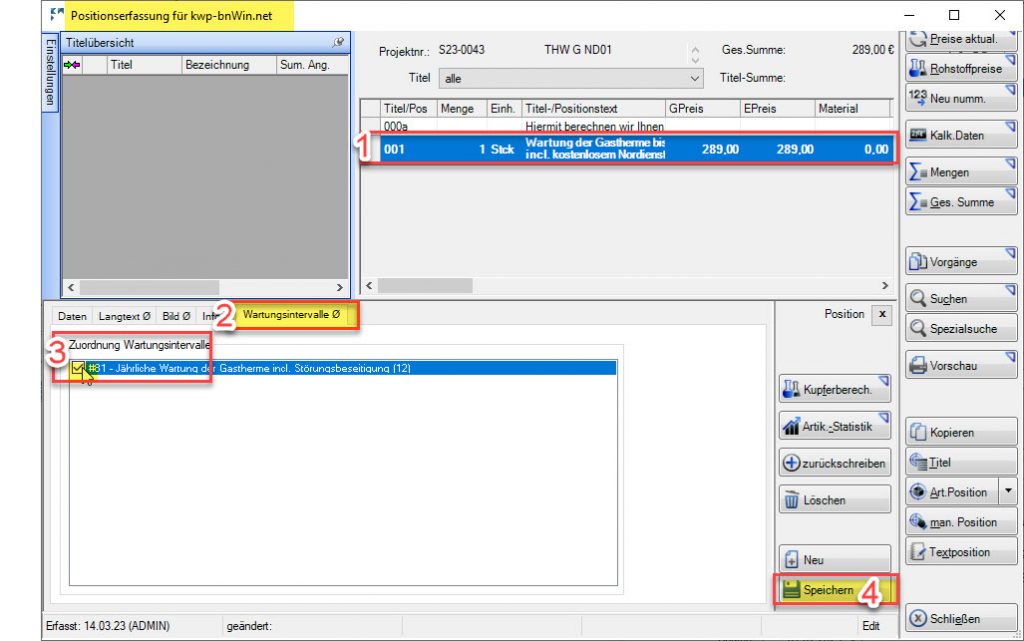
Mit dieser Verknüpfung der Wartungsintervalle zu den Vertragspositionen stellen wir sicher, dass die Vertragspositionen nach erbrachter Leistung automatisch Rechnungsbestandteil sind. Die zugeordneten Vertragspositionen sind bei den Wartungen jederzeit erkennbar.
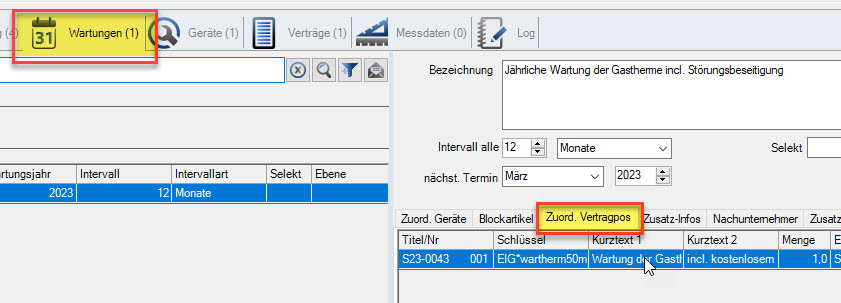
Wir erstellen einen Auftrag für diese Wartung ……
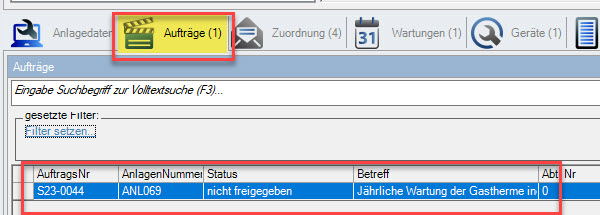
…… und wechseln in die Positionen des Auftrages. Dort sehen wir die verknüpfte Vertragsposition als Auftragsposition. Bei der Bearbeitung des rücklaufenden Auftrages sieht der Sachbearbeiter sofort, dass hier eine Rechnung fällig ist.
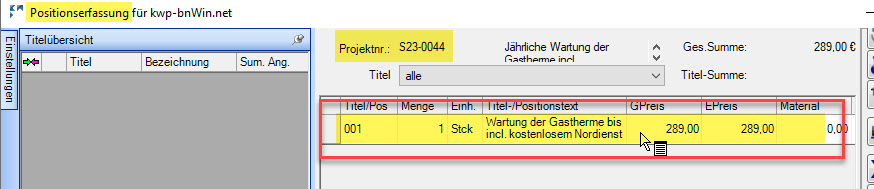
Bei jedem turnusmäßigen Wartungsauftrag wird automatisch die zugeordnete Vertragsposition für die Rechnungslegung übernommen.
Verträge erhöhen – automatisch
Neben der automatischen Berechnung von Verträgen bietet KWP-bnWin.net auch einen Automatismus für die Erhöhung von Verträgen. Sehen wir uns den Reiter „Vertragserhöhung“ im Vertrag näher an. Wir aktivieren (1) die automatische Vertragserhöhung mit einem Haken im Feld rechts vom Text.
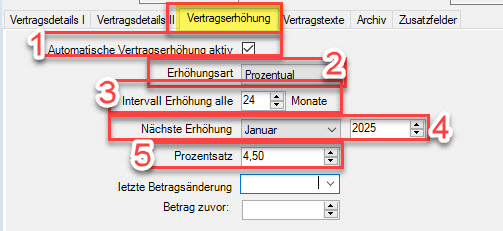
Wir haben drei Arten von Erhöhungen (2)
- Betrag = Erhöhung um eine feste Summe x €
- Prozentual = Erhöhung um einen Prozentsatz x von der Vertragssumme
- Prozentual auf neue Position = die prozentuale Erhöhung wird in einer neuen Position ausgewiesen
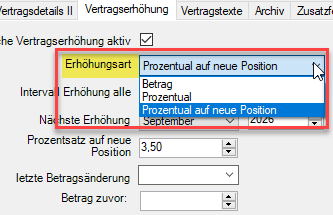
Dann legen wir fest, in welchem Intervall (3) die Erhöhung stattfinden soll. In unserem Beispiel alle 2 Jahre.

Im nächsten Schritt bestimmen wir, wann die nächste bzw. in unserem Beispiel erste Erhöhung (4) erfolgen soll.
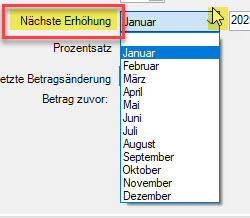
Unser Vertrag startet ja im Januar 2023, so dass im Januar 2025 das erste Mal erhöht wird.

Ist unsere Erhöhungsart „Prozentual“ bzw. “Prozentual auf neue Position” (5), tragen wir im nächsten Schritt den Prozentsatz ein.

Ist unsere Erhöhungsart „Betrag“ (5), tragen wir im nächsten Schritt den absoluten Betrag ein.

Die nächsten Felder werden vom System automatisch gefüllt, wenn die Erhöhung durchgeführt wurde. Den Weg dorthin schauen wir uns als nächstes an.
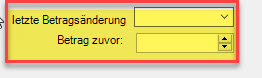
Automatische Erhöhung der Verträge durchführen/ umsetzen (mit vorgegebener Vertragserhöhung im Vertrag)
Die im Vertrag eingetragene Vertragserhöhung kommt nur zum Tragen, wenn wir aktiv die Erhöhung anschieben. Dazu wählen wir in der rechten menüleiste die Funktion „Verträge erh.“.
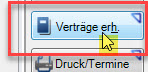
Nun öffnet sich das Fenster der Vertragserhöhung und die „autom. Erhöhung“ ist aktiviert, d.h. es werden alle Verträge angezeigt, bei denen die automatische Vertragserhöhung aktiviert ist.
Das System filtert automatisch die Verträge, bei denen die Erhöhung im nächsten Monat fällig ist. In diesem Beispiel haben wir die Funktion im März gestartet und es werden alle Verträge angezeigt, wo die Erhöhung im April fällig ist. Die Vertragserhöhungen Mai werden erst angezeigt, wenn ich die Funktion im April starte. Diese Funktion wird also monatlich aktiviert.
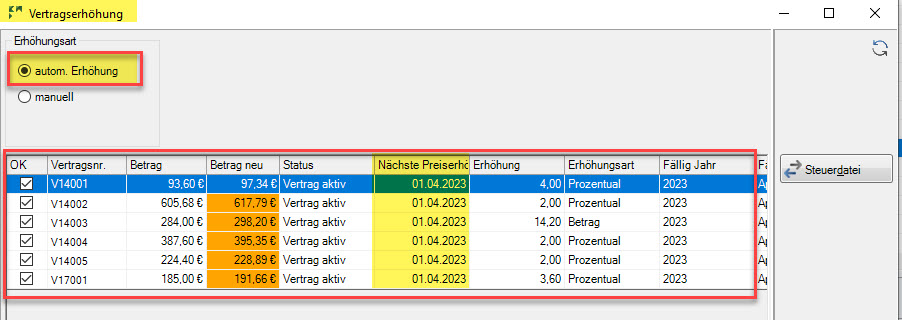
Für alle in der Spalte „OK“ mit einem Haken markierte Verträge können wir eine Steuerdatei erzeugen. Dafür gehen wir rechts im Fenster auf „Steuerdatei“ und speichern diese auf unserem Laufwerk.
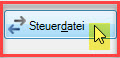
Diese Steuerdatei können wir z.B. nutzen, um einen Serienbrief an alle Kunden zuschreiben. Wir können die Datei auch in einer Aktivität speichern, um später nachzuvollziehen, welche Verträge erhöht wurden.
Wir starten die Erhöhung mit „OK“. Die Erhöhung wird für alle Verträge vorgenommen, die in der Spalte „OK“ einen Haken haben, also aktiviert sind.
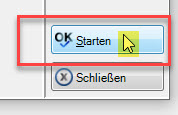
Das System stellt eine Sicherheitsabfrage, die wir mit „JA“ beantworten.
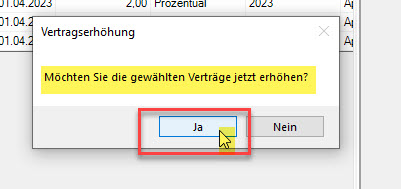
Je nach Umfang kann dieser Prozess etwas Zeit in Anspruch nehmen. Den Fortschritt können wir verfolgen, weil das System nach und nach in der Spalte „OK“ die Haken entfernt. Bis schließlich die Erfolgsmeldung erscheint, dass alle Erhöhungen durchgeführt wurden. Wir bestätigen mit „OK“.
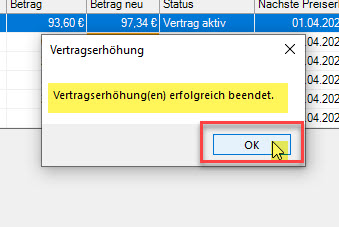
Wir schließen das Fenster.
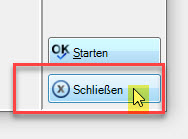
In den Verträgen sehen wir nun der Eintrag „letzte Betragsänderung“ und „Betrag zuvor“. Der Betrag des Vertrages hat sich erhöht. Hier die Erhöhung um einen festen Betrag.
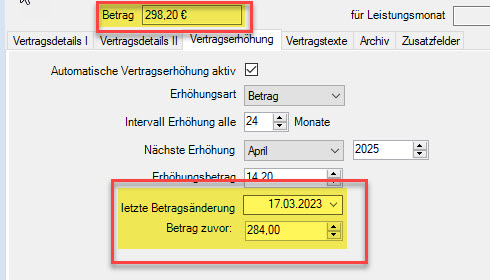
Hier die prozentuale Erhöhung.
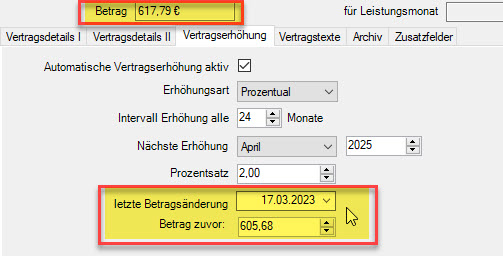
Bei der prozentualen Erhöhung hat KWP-bnWin.net den Faktor in der Position um den entsprechenden Prozentsatz erhöht. In diesem Beispiel sehen wir, dass der Vertrag bereits zweimal um 2% erhöht wurde. Bei Abschluss des Vertrages wurde der Bruttopreis (1) vereinbart. Der Prozentsatz der Erhöhung (3) entspricht einem Faktor (2) von 1,02. Da der Betrag zuvor über dem Bruttopreis liegt und der Faktor 1,04 ist, müssen zwei Erhöhungen stattgefunden haben.
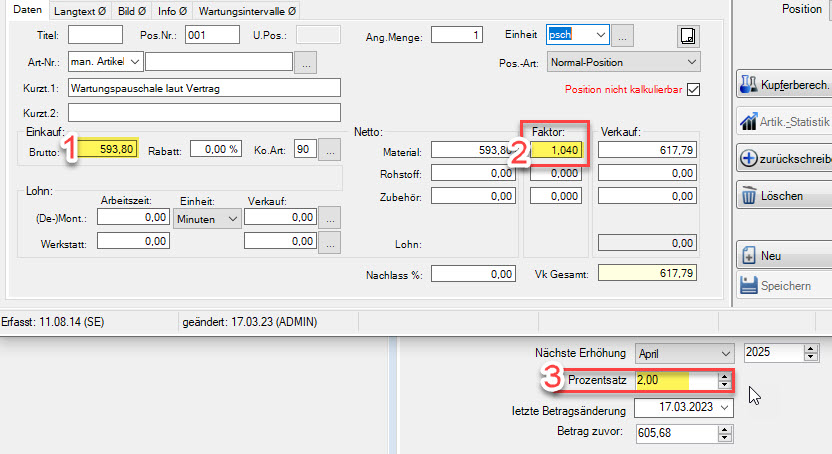
Bei der Erhöhung um einen festen Betrag hat das System eine zusätzliche Position im Vertrag angelegt.

Diese Position ist ein manueller Artikel, der textlich die Erhöhung um den vorgegebenen Betrag mitteilt. Natürlich wird der Betrag auf die ursprüngliche Vertragssumme aufgeschlagen.
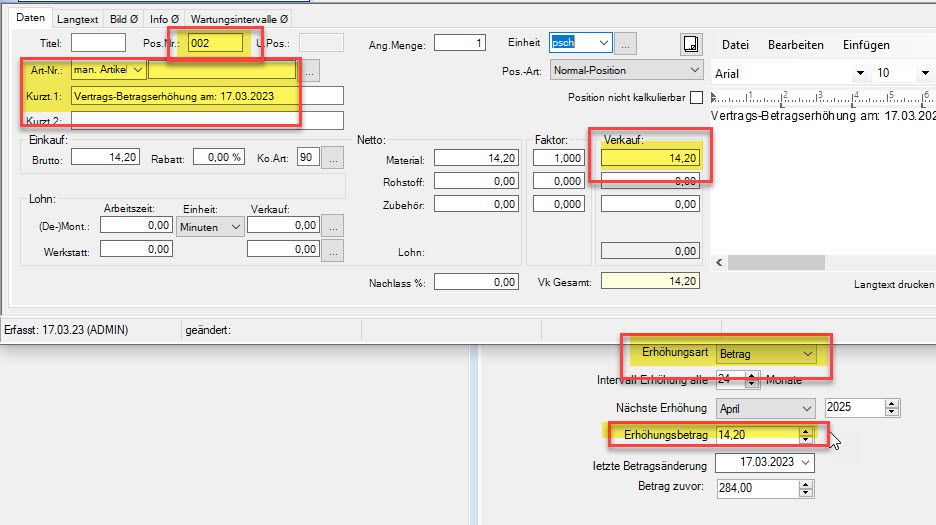
Manuelle Erhöhung der Verträge durchführen/ umsetzen (ohne vorgegebene Vertragserhöhung im Vertrag)
Wir können auch Verträge erhöhen, für die wir keine Vertragserhöhung im Vertrag selber aktiviert haben. Dafür starten wir wieder die Funktion „Verträge erhöhen“.
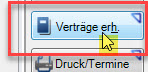
Diesmal wählen wir aber die Erhöhungsart „manuell“.
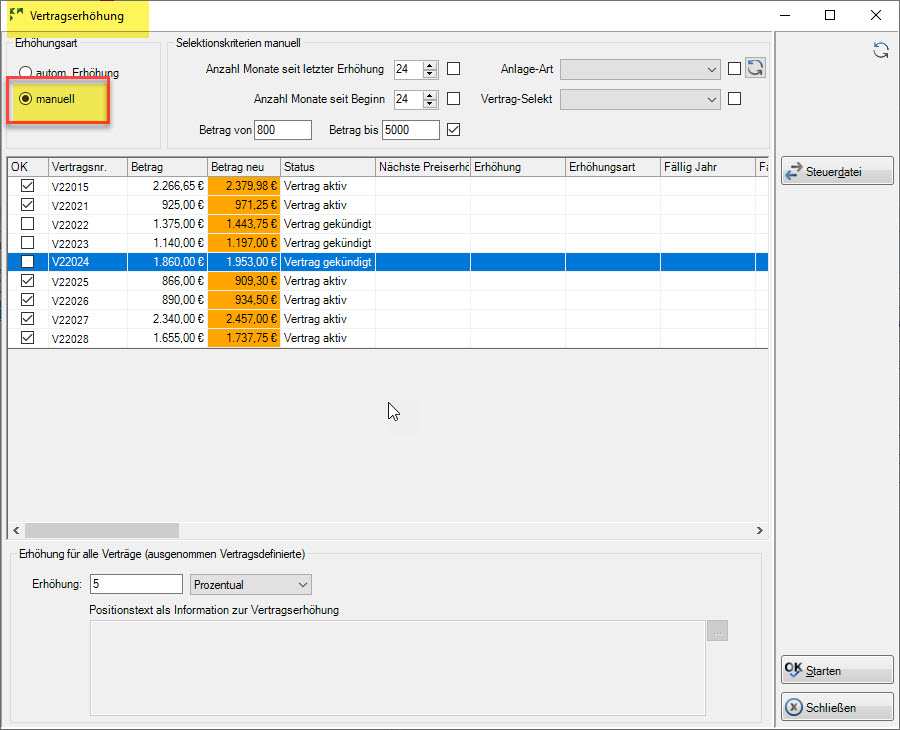
Uns stehen verschiedene Selektionskriterien zur Verfügung. Die Kriterien werden jeweils mit einem Haken aktiviert und bei der Suche müssen alle aktivierten Kriterien gleichzeitig erfüllt sein (UND-Suche).
1) Anzahl Monate seit der letzten Erhöhung
Es werden nur Verträge selektiert, deren letzte Erhöhung mindestens xx Monate zurückliegt. In diesem Beispiel muss die letzte Erhöhung mindestens 24 Monate her sein.
2) Anzahl Monate sein Beginn
Es werden nur Verträge selektiert, deren Vertragsbeginn mindestens xx Monate zurückliegt.
In diesem Beispiel müssen die Verträge seit mindestens 24 Monaten bestehen.
3) Betrag von xx – Betrag bis xx
Es werden nur Verträge selektiert, deren Vertragssumme netto zwischen den eingegebenen Beträgen liegt. In diesem Beispiel muss die Summe zwischen 800 € und 5000 € liegen.
Zusätzlich können wir nach der Anlagen-Art filtern.
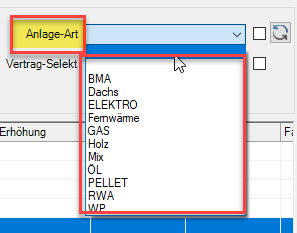
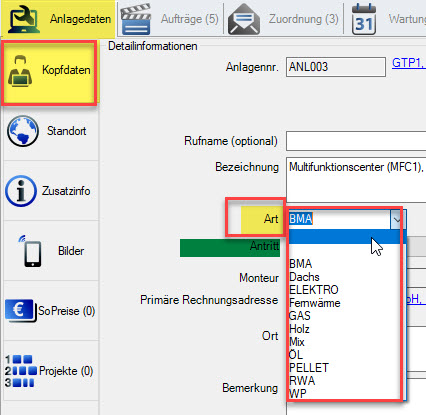
Darüber hinaus steht uns das Vertrags-Selekt als Filter zur Verfügung.
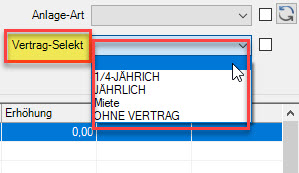
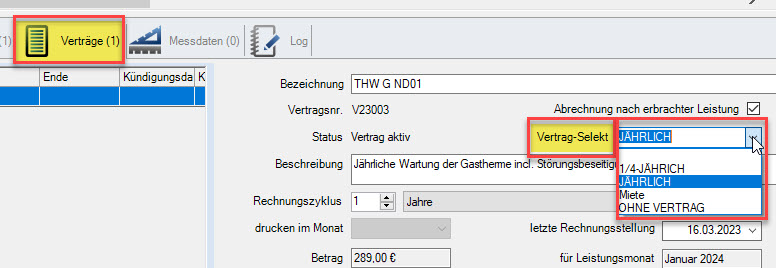

Mit jedem aktivierten Selektionskriterium sollte sich die Ergebnisliste automatisch aktualisieren. Für den Fall der Fälle steht uns diese Funktion aber auch rechts oben im Fenster zur Verfügung.
Im unteren Fensterbereich wird uns die Ergebnisliste angezeigt mit allen Verträgen, die unseren Kriterien entsprechen. Nicht berücksichtigt wird dabei der Status des Vertrages. Mit einem Haken in der Spalte „OK“ werden die Verträge markiert, die erhöht werden sollen. Ist die Erhöhung nicht gewünscht, wird der Haken rausgenommen.
Unter der Ergebnisliste tragen wir die gewünschte Erhöhung ein (1). In diesem Beispiel entscheiden wir uns für eine Erhöhung von 5%. In der Spalte „Betrag neu“ (2) wird uns unmittelbar die Vertragssumme nach der Erhöhung angezeigt.
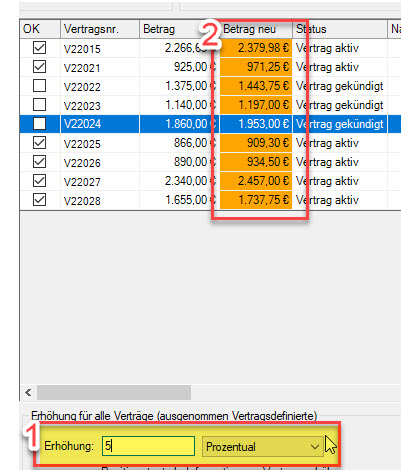
Natürlich können wir auch hier die Verträge um einen festen Betrag erhöhen. Da eine Betragserhöhung als zusätzliche Position im Vertrag angelegt wird, können wir hier noch eine Kostenart und einen Positionstext für die neue Position vergeben.
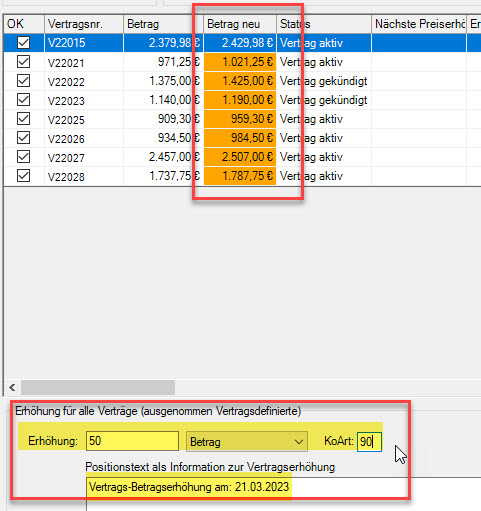
Sind alle Datensätze in der Ergebnisliste wie gewünscht aktiviert bzw. deaktiviert, starten wir die Erhöhung der Verträge mit „OK“. Vorsorglich noch einmal der Hinweis, dass nur die Verträge erhöht werden, in denen die automatische Vertragserhöhung nicht aktiviert ist.
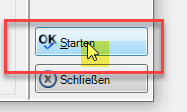
Es folgt eine Sicherheitsabfrage des Systems, die wir mit JA beantworten.
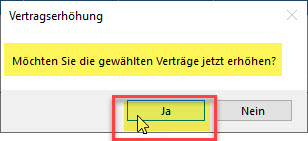
Je nach Umfang kann dieser Prozess etwas Zeit in Anspruch nehmen. Den Fortschritt können wir verfolgen, weil das System nach und nach in der Spalte „OK“ die Haken entfernt. Bis schließlich die Erfolgsmeldung erscheint, dass alle Erhöhungen durchgeführt wurden. Wir bestätigen mit „OK“.
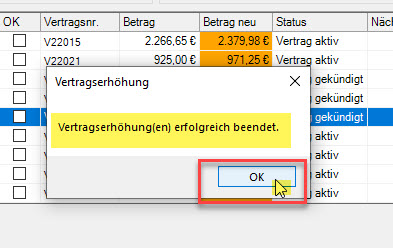
Nun sehen wir in den Verträgen, dass eine Erhöhung durchgeführt wurde und die automatische Vertragserhöhung deaktiviert ist.
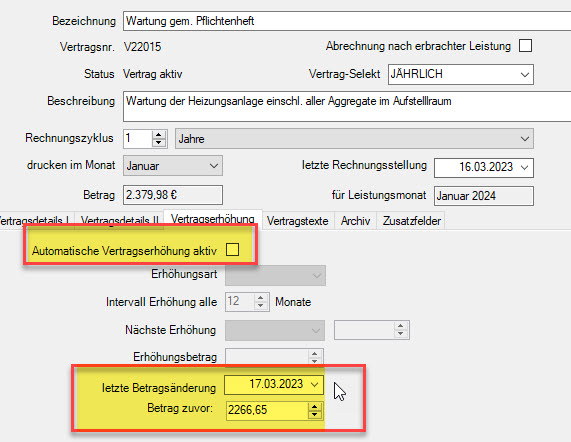
Vertragskündigungen
Kündigungen werden bearbeitet, in dem wir zunächst den Tag der Kündigung in den Vertragsdetails I erfassen. Entweder geben wir das Datum direkt ein oder wählen den Kalender mit dem „Pfeil nach unten“ rechts neben dem Eingabefenster. Mit einem Doppelklick in „gekündigt am“ trägt das System automatisch das Tagesdatum ein.
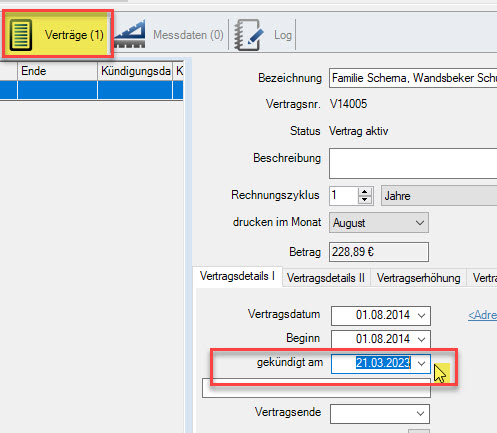
In der nächsten Zeile befindet sich ein freies Textfeld, dass beliebig genutzt werden kann. In diesem Beispiel verwenden wir es für den Hinweis, dass die Kündigungsbestätigung erstellt wurde.
In das Feld „Vertragende“ tragen wir das reguläre Ablaufdatum des Vertrages ein.
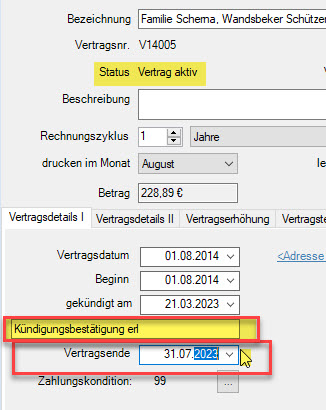
Wir sichern unsere Eingaben in dem wir „speichern“.
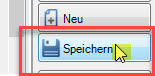
Mit dem Speichern des Vertragsendes fragt uns das System automatisch, ob wir den Status der Kündigung anpassen wollen und wir bestätigen mit „ja“.
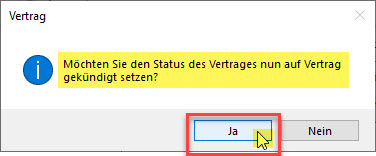
Der Vertrag trägt nun den Status „Vertrag gekündigt“.
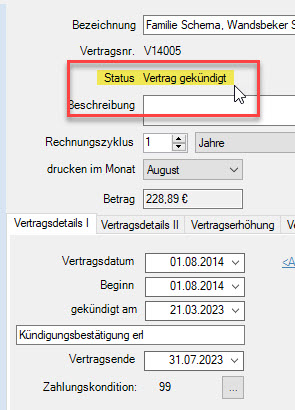
Wer seine Kündigungen gerne statistisch auswerten möchte, z.B. um die Kundenzufriedenheit zu bewerten, kann z.B. die Benutzerfelder auf dem Reiter „Zusatzfelder“ dafür nutzen.
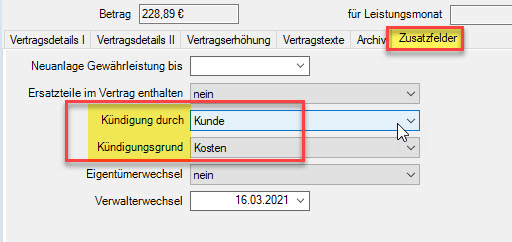
Kündigungsbestätigungen lassen sich z.B. einfach erstellen, in dem man die Vertragstexte nutzt und ein passendes Formular für die Kündigungsbestätigung hinterlegt. So lässt sich auch der Schriftverkehr bei Verwalterwechseln oder Vertragsübernahmen leicht gestalten.
